Come accettare una riunione rifiutata (riunione che hai rifiutato) in Outlook?
In molti casi, è necessario accettare una riunione che hai rifiutato quando hai ricevuto la richiesta di riunione in Outlook. In realtà, la richiesta di riunione rifiutata viene spostata per impostazione predefinita nella cartella Elementi eliminati. Per accettare una riunione rifiutata, devi solo entrare nella cartella Elementi eliminati e accettare nuovamente la richiesta di riunione. Consulta il tutorial qui sotto per ulteriori dettagli.
Accetta riunione rifiutata in Outlook 2010 e 2013
Accetta riunione rifiutata in Outlook 2007
Accetta riunione rifiutata in Outlook 2010 e 2013
Per accettare una riunione rifiutata in Outlook 2010 e 2013, procedi come segue.
1. Entra nella cartella Elementi eliminati che contiene la richiesta di riunione rifiutata sotto l'account email specificato.
2. In Outlook 2010 e 2013, trova e fai doppio clic per aprire la richiesta di riunione che desideri accettare. Nella finestra della riunione aperta, fai clic su Accetta sotto la scheda Riunione e scegli un'opzione di cui hai bisogno dall'elenco a discesa, vedi screenshot:

Dopo aver accettato la richiesta di riunione rifiutata, la riunione verrà aggiunta e visualizzata nel Calendario.
Nota: In Outlook 2010, dopo aver fatto clic sull'opzione nell'elenco a discesa, verrà visualizzata una finestra di dialogo; fai clic sul pulsante Sì.

Assistente AI per la Posta in Outlook: Risposte più intelligenti, comunicazione più chiara (magia con un clic!) GRATIS
Semplifica le tue attività quotidiane di Outlook con l'Assistente AI per la Posta di Kutools per Outlook. Questo potente strumento impara dalle tue email precedenti per offrire risposte intelligenti e accurate, ottimizzare il contenuto delle tue email e aiutarti a redigere e perfezionare i messaggi senza sforzo.

Questa funzione supporta:
- Risposte Intelligenti: Ottieni risposte create a partire dalle tue conversazioni passate—personalizzate, precise e pronte all'uso.
- Contenuto Migliorato: Perfeziona automaticamente il testo delle tue email per chiarezza e impatto.
- Composizione Senza Sforzo: Fornisci solo delle parole chiave e lascia che l'IA si occupi del resto, con diversi stili di scrittura.
- Estensioni Intelligenti: Espandi i tuoi pensieri con suggerimenti contestuali.
- Riassunti: Ottieni sintesi concise di email lunghe istantaneamente.
- Portata Globale: Traduci le tue email in qualsiasi lingua con facilità.
Questa funzione supporta:
- Risposte intelligenti alle email
- Contenuto ottimizzato
- Bozze basate su parole chiave
- Estensione intelligente del contenuto
- Riassunto delle email
- Traduzione multilingue
Il meglio di tutto è che questa funzione è completamente gratuita per sempre! Non aspettare—scarica subito Assistente AI per la Posta e goditela
Accetta riunione rifiutata in Outlook 2007
In Outlook 2007, devi procedere come segue.
1. Apri la cartella Elementi eliminati e trova la richiesta di riunione rifiutata.
2. Fai doppio clic per aprire la richiesta di riunione, quindi fai clic sul pulsante Accetta nel gruppo Rispondi sotto la scheda Riunione.
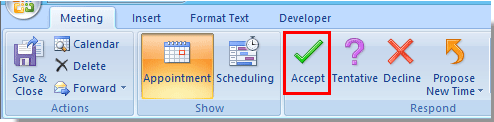
3. Quando appare una finestra di dialogo di Microsoft Office Outlook, scegli l'opzione desiderata e fai clic sul pulsante OK.

I migliori strumenti per la produttività in Office
Ultime notizie: Kutools per Outlook lancia la versione gratuita!
Scopri il nuovissimo Kutools per Outlook con oltre100 funzionalità straordinarie! Clicca per scaricare ora!
📧 Automazione Email: Risposta automatica (disponibile per POP e IMAP) / Programma invio Email / CC/BCC automatico tramite Regola durante l’invio delle Email / Inoltro automatico (Regola avanzata) / Aggiungi Saluto automaticamente / Dividi automaticamente Email multi-destinatario in messaggi singoli ...
📨 Gestione Email: Richiama Email / Blocca Email fraudulent (tramite Oggetto e altri parametri) / Elimina Email Duplicato / Ricerca Avanzata / Organizza cartelle ...
📁 Allegati Pro: Salva in Batch / Distacca in Batch / Comprimi in Batch / Salvataggio automatico / Distacca automaticamente / Auto Comprimi ...
🌟 Magia Interfaccia: 😊Più emoji belle e divertenti / Notifiche per le email importanti in arrivo / Riduci Outlook al posto di chiuderlo ...
👍 Funzioni rapide: Rispondi a Tutti con Allegati / Email Anti-Phishing / 🕘Mostra il fuso orario del mittente ...
👩🏼🤝👩🏻 Contatti & Calendario: Aggiungi in Batch contatti dalle Email selezionate / Dividi un Gruppo di Contatti in Gruppi singoli / Rimuovi promemoria di compleanno ...
Utilizza Kutools nella lingua che preferisci – supporta Inglese, Spagnolo, Tedesco, Francese, Cinese e oltre40 altre!


🚀 Download con un solo clic — Ottieni tutti gli Add-in per Office
Consigliato: Kutools per Office (5-in-1)
Un solo clic per scaricare cinque installatori contemporaneamente — Kutools per Excel, Outlook, Word, PowerPoint e Office Tab Pro. Clicca per scaricare ora!
- ✅ Comodità con un solo clic: scarica tutti e cinque i pacchetti di installazione in una sola azione.
- 🚀 Pronto per qualsiasi attività Office: installa i componenti aggiuntivi necessari, quando ti servono.
- 🧰 Inclusi: Kutools per Excel / Kutools per Outlook / Kutools per Word / Office Tab Pro / Kutools per PowerPoint